Advertentie
 Ik probeer al geruime tijd een zeer snelle en gemakkelijke manier te ontwikkelen om een virtuele webserver (in feite een lokale webserver) op mijn draagbare harde schijf te maken. Maar niet één. Ik wilde de mogelijkheid hebben om meerdere webservers in te stellen die ik met één klik op de knop kon configureren als mijn lokale webserver.
Ik probeer al geruime tijd een zeer snelle en gemakkelijke manier te ontwikkelen om een virtuele webserver (in feite een lokale webserver) op mijn draagbare harde schijf te maken. Maar niet één. Ik wilde de mogelijkheid hebben om meerdere webservers in te stellen die ik met één klik op de knop kon configureren als mijn lokale webserver.
Voor degenen onder u die mijn recente artikelen hebben gevolgd, deed ik dit met Server2Go Hoe maak je een draagbare testwebserver met Server2Go Lees verder . Velen van jullie hielden van die aanpak. Het enige probleem met Server2Go lijkt te zijn dat het echt bedoeld is om te worden gebruikt als een schone webserver-testbasis telkens wanneer u het start. Wanneer u de server afsluit, worden de instellingen niet goed bewaard.
Er waren een aantal lezers die Xampp voorstelden als de beste oplossing hiervoor. Xampp is al lang favoriet. Aibek vermeldde het in zijn compilatie van 100 beste draagbare apps 100 draagbare apps voor uw USB-stick voor Windows en macOS Met draagbare apps kunt u uw favoriete software overal mee naartoe nemen via een flashstation of cloudopslag. Hier zijn er 100 om aan al uw wensen te voldoen, van games tot beeldeditors. Lees verder , en Dave schetste hoe u een Xampp-server Hoe installeer ik een Windows-webserver op uw pc met XAMPP Lees verder op uw pc. Natuurlijk moet je XAMPP installeren op de root-schijf - dus één draagbare schijf wordt je webserver. Met deze aanpak besloot ik om te kijken of de "subst" DOS-opdracht dat probleem zou kunnen oplossen - en dat deed het zeker!
Meerdere XAMPP-webservers installeren
Het eerste dat u wilt doen, is een specifieke map op uw draagbare harde schijf (of draagbare USB-schijf, als deze groot genoeg is) aanwijzen om uw hele website te bevatten. In mijn geval heb ik een hoofdmap gemaakt met de naam "TopSecretWriters".
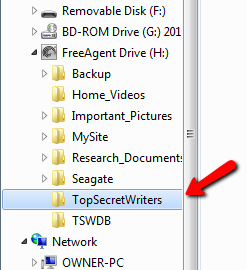
Het enige dat u hoeft te doen, is Windows vertellen dat de map op uw draagbare harde schijf een root-map is, met behulp van de SUBST-opdracht. In mijn geval typte ik in het DOS-opdrachtscherm: “subst X: H: \ TopSecretWriters“.
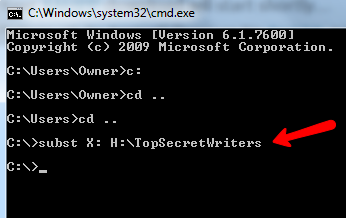
Dit maakt root-station X: rechtstreeks verwijzen naar de TopSecretWriters-directory op uw draagbare station. U moet dit opmerken, want elke keer dat u uw webserver in de toekomst wilt gebruiken, moet u deze opdracht typen, anders werkt de Xampp-installatie niet.
Download nu gewoon een kopie van het Xampp ZIP-archief (niet het Windows-installatieprogramma) en pak de Xampp-map uit in de nieuwe map die je hebt gemaakt.
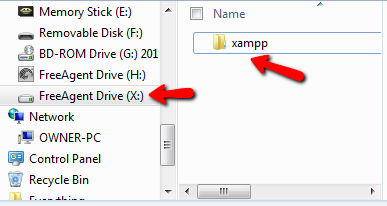
Ga naar de Xampp-map en dubbelklik op de "setup_xampp.bat" het dossier.
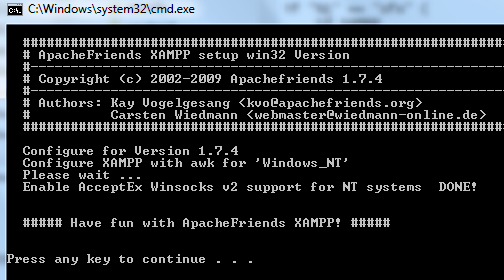
Voer vervolgens "xampp-control.exe"En je ziet het volgende scherm:
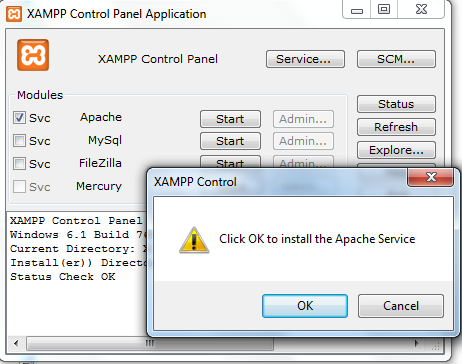
Selecteer zowel de Apache- als de MySql-service en installeer beide (druk op start). Zodra ze met succes zijn geïnstalleerd en 'uitgevoerd', opent u een webbrowser en gaat u naar ' http://localhost/”. Wanneer je dat doet, zie je het Xampp-introductiescherm. Klik op "Toestand“, Het zou de meeste componenten als geactiveerd moeten laten zien.

Een volledige back-up van een WordPress-website installeren
Op dit moment bent u klaar met het instellen van de enige Xampp-webserver. Kopieer uw website naar de HTDOCS-map en uw site wordt weergegeven wanneer u naar 'http://localhost/“.
Aangezien de meeste mensen graag een lokale spiegel van hun WordPress-blog of -website hebben, ga ik ook laten zien hoe je een volledig, lokaal exemplaar van je site installeert. Je hebt alleen de MySQL-database, gebruikersnaam en wachtwoord van je blog nodig. Start phpMyAdmin op uw lokale Xampp-installatie door naar "http://localhost/phpmyadmin/“. Typ de naam van uw database in de "maak een nieuwe database”Veld en druk op“Creëer“.
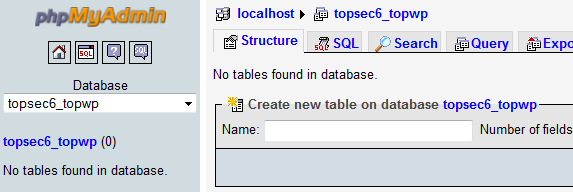
Vergeet niet te klikken op "Voorrechten"En voeg een nieuwe gebruiker toe met de gebruikersnaam en het wachtwoord van de database van uw eigen site, en zorg ervoor dat de host"Localhost“.
Download en extraheer een kopie van WordPress die overeenkomt met de WordPress-versie van uw site. Stel uw lokale in wp-config.php bestand met de juiste database, gebruikersnaam en wachtwoord, en voer "http://localhost/wp-admin/install.php“. Kopieer ten slotte de volledige map wp-content van uw daadwerkelijke WordPress-website naar de map wp-content in uw lokale webserver WordPress-installatie.
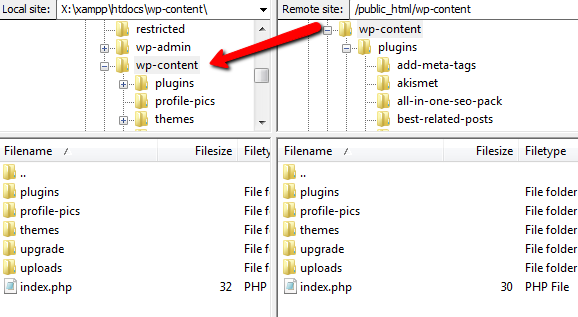
Het enige wat u nu hoeft te doen, is de MySQL-database van uw website exporteren naar uw lokale database, en u bent klaar - compleet met alle berichten, opmerkingen en al het andere. Om dit te doen, gaat u gewoon naar uw CpanelX-configuratiescherm en klikt u op "Back-ups”En selecteer de database voor uw blog.
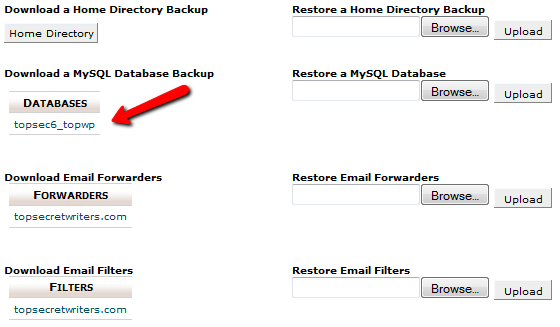
Het slaat je hele database op als een .GZ zip-bestand. Sla dit bestand op als back-up. Ga nu terug naar MyPhpAdmin van uw lokale webserver, selecteer uw database en klik vervolgens op "Importeren"Knop. Op dit scherm hoeft u alleen maar op de knop Bladeren te klikken en het .gz-bestand te selecteren dat u zojuist hebt gedownload.
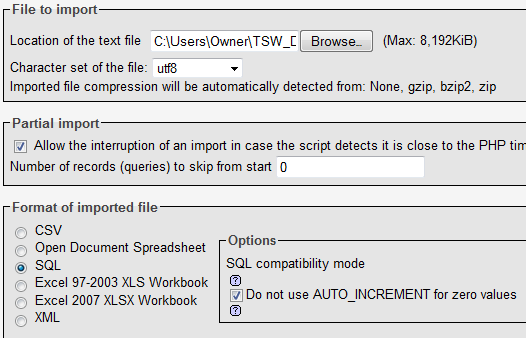
Dit importeert uw volledige database. Ga naar "http://localhost/"En je ziet een perfecte spiegelreplica van je live website! Nu kunt u uw thema, nieuwe advertenties aanpassen of anderszins spelen met de lokale versie van uw website voordat u besluit de wijzigingen naar uw live site te verplaatsen.
Als je dit allemaal voor een andere website wilt instellen, begin dan gewoon weer helemaal aan het begin van dit artikel, maak een nieuwe aan map in de hoofdmap van uw draagbare schijf voor deze tweede website, en als u de SUBST-opdracht uitvoert, kiest u een andere schijf brief.
Alle volgende stappen zijn bedoeld voor het opzetten van uw eigen lokale webserver. Om een bepaalde lokale webserver te starten, hoeft u alleen maar naar die map te gaan en de "xampp_start.exe”Bestand in die map. “xampp_stop.exe'Stopt die lokale webserver. Deze setup werkt perfect zolang je er nooit twee tegelijk probeert te starten - je kunt maar één localhost-webserver tegelijk hebben!
Probeer deze opstelling eens en laat ons weten hoe het voor u is gelukt? Heeft u behoefte aan meerdere lokale webservers tegelijk? Zorgt deze oplossing ervoor dat het werkt? Deel uw ervaringen en aanvullende tips in de opmerkingen hieronder.
Ryan heeft een BSc-graad in elektrotechniek. Hij heeft 13 jaar in automatiseringstechniek gewerkt, 5 jaar in IT en is nu een Apps Engineer. Hij was een voormalig hoofdredacteur van MakeUseOf, hij sprak op nationale conferenties over datavisualisatie en was te zien op nationale tv en radio.


